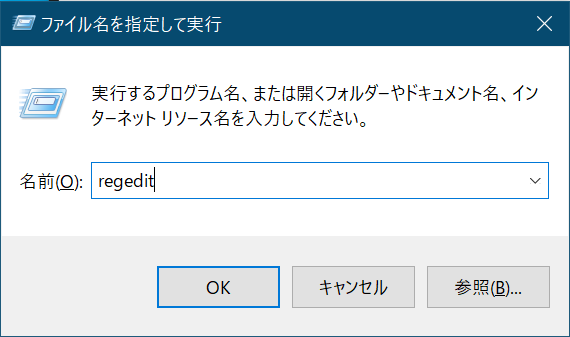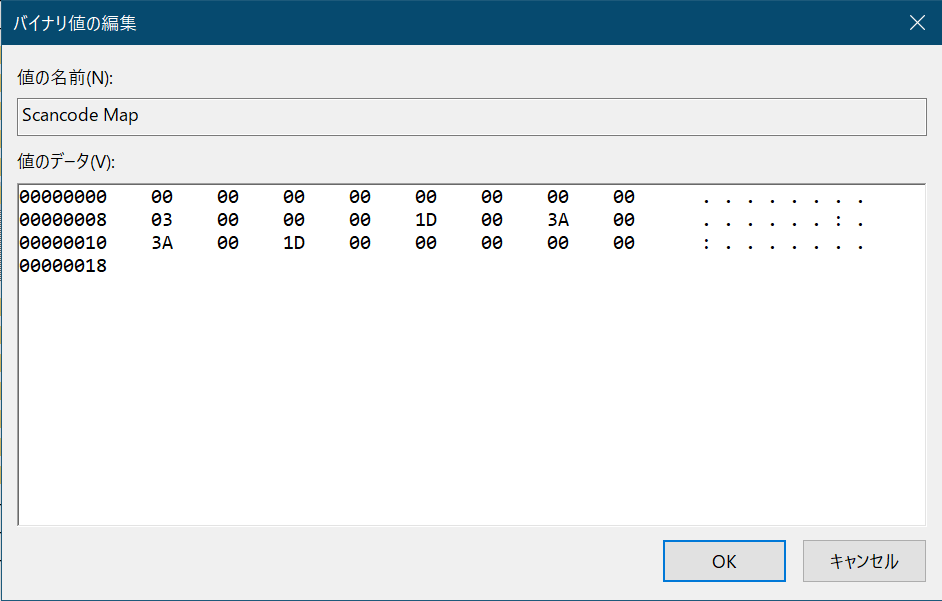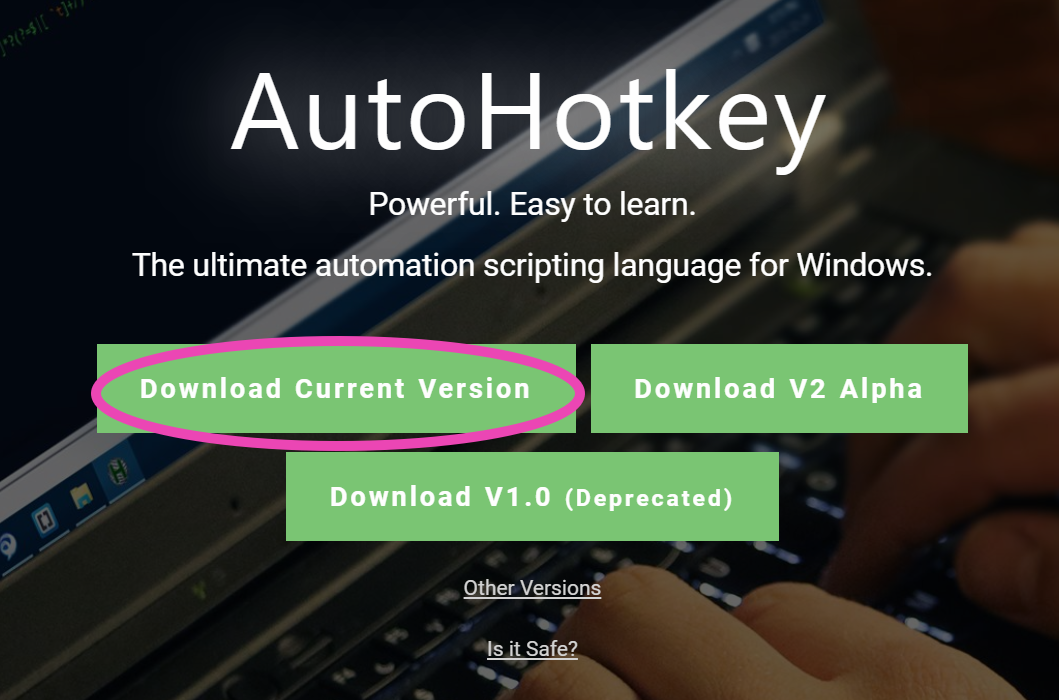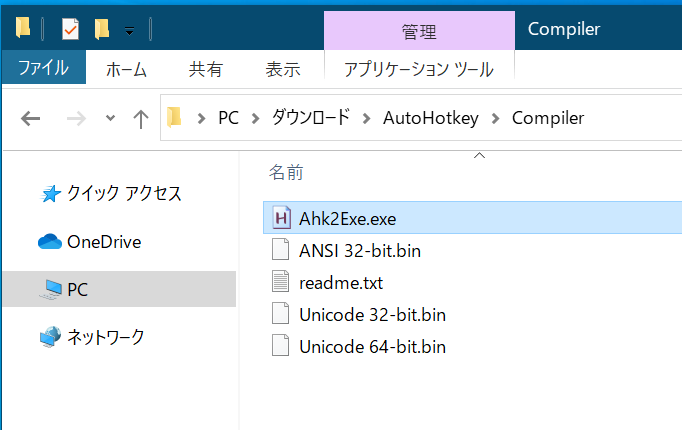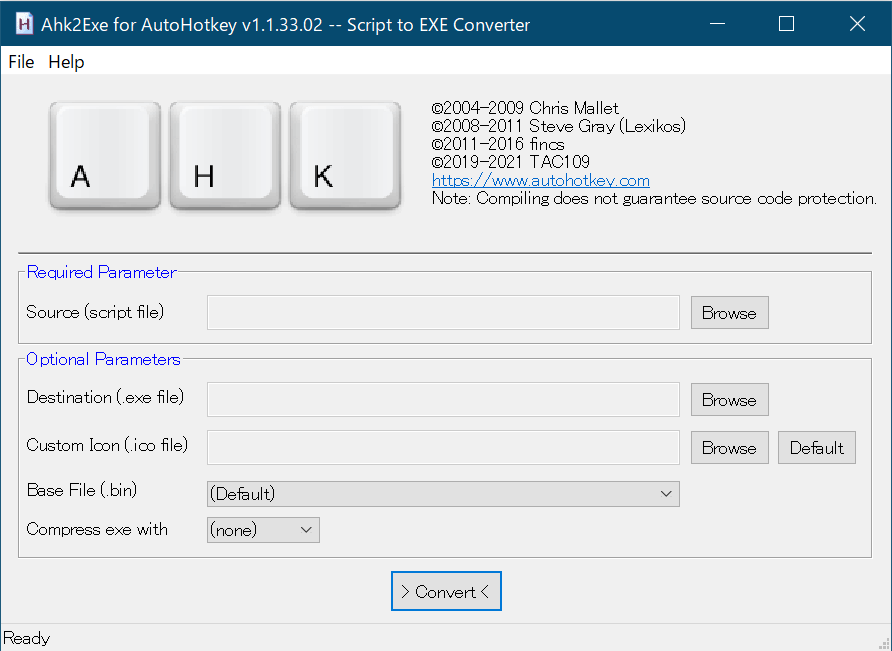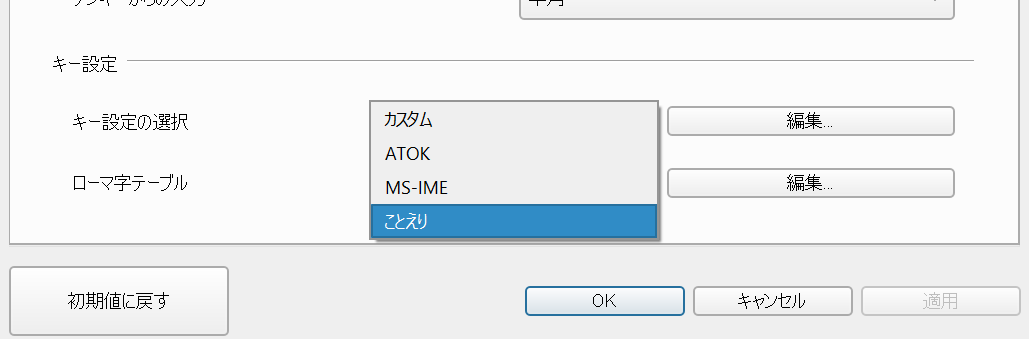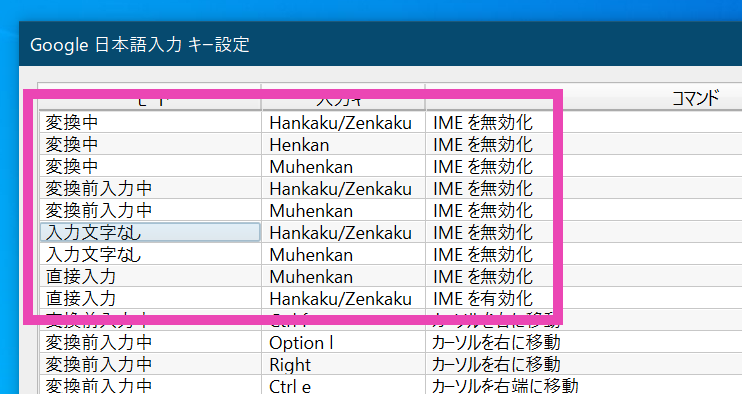- 投稿日:2021-01-23T17:55:44+09:00
macでpythonの仮想環境作成
macでpythonの仮想環境を構築する
前提
・macOSでpythonの仮想環境を構築する
・今までanacondaで仮想環境を作っていたが、ふとターミナルで仮想環境を作るには?と思い調べた手順
1.仮想環境の作成
1-1.仮想環境を作りたいディレクトリまで移動
お馴染みのcdで
1-2.ターミナルに以下のコードを入力
python3 -m venv 環境名(例:.venv)2.仮想環境の起動
. .venv/bin/activate3.終了
deactivate最後に
今までpythonの実行をanacondaのspyderというIDEを使っていたため、急にターミナルやVScodeで実行するのに少し抵抗があったが、少しずつ慣れていきたい
- 投稿日:2021-01-23T17:02:26+09:00
Windows10 の入力環境をちょっぴり macOS に寄せる(自分用メモ)
はじめに
入力中におもわず
CapsLock+hを押しちゃって「ムキーッ」ってなってる人向け。日本語キーボードのキーマップを変更
CapsLock と Ctrl をスワップする
基本ですよね。
1.
Win+Rでregedit.exeを起動2.
HKEY_LOCAL_MACHINE\SYSTEM\CurrentControlSet\Control\Keyboard Layoutへと進み、Scancode Mapの名前で新規エントリ(バイナリ値)を作成 -> 再起動もしくは下のような
.regをファイルを作成してダブルクリック -> 再起動でも可。caps2ctrl.regWindows Registry Editor Version 5.00 [HKEY_LOCAL_MACHINE\SYSTEM\CurrentControlSet\Control\Keyboard Layout] "Scancode Map"=hex:00,00,00,00,00,00,00,00,03,00,00,00,1d,00,3a,00,3a,00,1d,00,00,00,00,00具体的に何が行われているか知りたい方は公式ドキュメントをどうぞ:
- キーボードのコードマッパーをスキャンする(マイクロソフト)
AutoHotkey でキーバインドを macOS (Bash or Emacs) 風に変換
参考記事: AutoHotkeyでゆるゆるなemacsキーバインド
ダウンロード先
AutoHotkey - Powerful. Easy to learn. The ultimate automation scripting language for Windows.
インストール(しない)
ここでは
ahkスクリプトを EXE へコンパイルする機能を利用したいだけなのでextract to...をクリックして任意のフォルダへ展開します。展開したファイルの中の
Compilerフォルダの中にAhk2Exe.exeがあるので、これを起動します。AHK コンパイラで実行ファイルを作成
Source (script file) エントリで
.ahkファイルを指定します。また、出来上がった実行ファイルに独自のアイコンを付与したい場合は、 Custom Icon エントリへ.icoファイルを指定することもできます。
.ahkファイルの例bash.ahk#InstallKeybdHook #UseHook SetKeyDelay 0 is_terminal() { IfWinActive, ahk_class CASCADIA_HOSTING_WINDOW_CLASS Return 1 IfWinActive, ahk_class mintty Return 1 Return 0 } ;; Suspend ^@:: Suspend, Toggle Return ;; Cursor ^f:: Send {Right} Return ^b:: Send {Left} Return ^a:: Send {Home} Return ^e:: Send {END} Return ^p:: Send {Up} Return ^n:: Send {Down} Return ;; BackSpace, Delete, Escape ^h:: Send {BS} Return ^d:: Send {Del} Return ^g:: Send {ESC} Return ;; Delete chars to the beginning/end of line ;; (excluding terminals) ^k:: If is_terminal() Send %A_ThisHotkey% Else Send {ShiftDown}{END}{SHIFTUP} Sleep 50 Send {Del} ;Send ^x Return ^u:: If is_terminal() Send %A_ThisHotkey% Else Send {ShiftDown}{HOME}{ShiftUp} Sleep 50 Send {Del} ; Send ^x Return ;; Quit (Cmd+Q) ^q:: Send !{F4} Return ;; Alternatives for search, select all, multi slect, ;; vscode cmd, browser history !f:: Send ^f Return !a:: Send ^a Return !d:: Send ^d Return !k:: Send ^k Return !c:: Send ^c Return !u:: Send ^u Return !h:: Send ^h Returnこれはもう完全にお好みの問題ですが、個人的なポイントは以下の通りです。
- Windows ターミナルや Git Bashでは
Ctrl + Kは設定しない -> Bash でのkill lineを残したい- 「すべてを選択
Ctrl + A」や「検索Ctrl + F」はAltキーで代用するCtrl + @でサスペンド(AHK を一時的にオフ)スタートアップに登録する
出来上がったバイナリを
%APPDATA%\Microsoft\Windows\Start Menu\Programs\Startupなどに入れておけば、サインイン時にキーマップが変更されます。Google 日本語入力で「変換」「無変換」キーで IME をオン・オフする
macOS (日本語キーボード)でのスペースバー両脇にある「英数」「かな」の機能をエミュレートします。
1.Google 日本語入力プロパティの「一般」タグの「キー設定の選択」でいったん「ことえり」を選択し、「適用」クリックします
2.右隣の「編集」をクリックして「キー設定」を以下のように変更します
モード 入力キー コマンド 変換中 Hanaku/Zenkaku IME を無効化 変換中 Henkan IME を無効化 変換中 Muhenkan IME を無効化 変換前入力中 Hankaku/Zenkaku IME を無効化 変換前入力中 Muhenkan IME を無効化 入力文字なし Hankaku/Zenkaku IME を無効化 入力文字なし Muhenkan IME を無効化 直接入力 Muhenkan IME を無効化 直接入力 Hanaku/Zenkaku IME を有効化
インポート用キーマップ定義ファイル(クリックで展開されます)
status key command Conversion Hankaku/Zenkaku IMEOff Conversion Henkan IMEOff Conversion Muhenkan IMEOff Composition Hankaku/Zenkaku IMEOff Composition Muhenkan IMEOff Precomposition Hankaku/Zenkaku IMEOff Precomposition Muhenkan IMEOff DirectInput Muhenkan IMEOff DirectInput Hankaku/Zenkaku IMEOn Composition Ctrl f MoveCursorRight Composition Option l MoveCursorRight Composition Right MoveCursorRight Composition Ctrl e MoveCursorToEnd Composition Ctrl Right MoveCursorToEnd Composition End MoveCursorToEnd Composition Ctrl b MoveCursorLeft Composition Left MoveCursorLeft Composition Option j MoveCursorLeft Composition Ctrl a MoveCursorToBeginning Composition Ctrl Left MoveCursorToBeginning Composition Home MoveCursorToBeginning Conversion Backspace Cancel Conversion Ctrl h Cancel Conversion ESC Cancel Composition Ctrl g Cancel Composition ESC Cancel Composition Henkan InputModeHiragana Precomposition Henkan InputModeHiragana DirectInput Henkan InputModeHiragana Conversion Ctrl j DisplayAsHiragana Conversion F6 DisplayAsHiragana Conversion Option F1 DisplayAsHiragana Conversion Option z DisplayAsHiragana Composition Ctrl j DisplayAsHiragana Composition F6 DisplayAsHiragana Composition Option F1 DisplayAsHiragana Composition Option z DisplayAsHiragana Composition Ctrl d Delete Composition Delete Delete Composition Eisu ToggleAlphanumericMode Precomposition Eisu ToggleAlphanumericMode Conversion Ctrl m Commit Conversion Enter Commit Composition Ctrl m Commit Composition Ctrl m Commit Composition Enter Commit Precomposition Ctrl Backspace Undo Composition F2 ConvertWithoutHistory Precomposition Space InsertSpace Composition Backspace Backspace Composition Ctrl h Backspace Precomposition Ctrl Shift r Reconvert DirectInput Ctrl Shift r Reconvert Precomposition Backspace Revert Suggestion Shift Enter CommitFirstSuggestion Conversion PageDown ConvertNextPage Conversion Shift Down ConvertNextPage Conversion Ctrl n ConvertNext Conversion Ctrl x ConvertNext Conversion Down ConvertNext Conversion Option k ConvertNext Conversion Space ConvertNext Prediction Ctrl Delete DeleteSelectedCandidate Conversion PageUp ConvertPrevPage Conversion Shift Up ConvertPrevPage Conversion Ctrl e ConvertPrev Conversion Ctrl p ConvertPrev Conversion Option i ConvertPrev Conversion Shift Space ConvertPrev Conversion Shift Tab ConvertPrev Conversion Up ConvertPrev Conversion Ctrl k DisplayAsFullKatakana Conversion Ctrl l DisplayAsFullKatakana Conversion F7 DisplayAsFullKatakana Conversion Option F2 DisplayAsFullKatakana Conversion Option x DisplayAsFullKatakana Composition Ctrl k DisplayAsFullKatakana Composition Ctrl l DisplayAsFullKatakana Composition F7 DisplayAsFullKatakana Composition Option F2 DisplayAsFullKatakana Composition Option x DisplayAsFullKatakana Conversion F9 DisplayAsFullAlphanumeric Conversion Option c DisplayAsFullAlphanumeric Conversion Option F3 DisplayAsFullAlphanumeric Composition F9 DisplayAsFullAlphanumeric Composition Option c DisplayAsFullAlphanumeric Composition Option F3 DisplayAsFullAlphanumeric Composition Option Space InsertFullSpace Precomposition Shift Space InsertAlternateSpace Conversion Ctrl ; DisplayAsHalfWidth Conversion F8 DisplayAsHalfWidth Conversion Option a DisplayAsHalfWidth Conversion Option F4 DisplayAsHalfWidth Composition Ctrl ; DisplayAsHalfWidth Composition F8 DisplayAsHalfWidth Composition Option a DisplayAsHalfWidth Composition Option F4 DisplayAsHalfWidth Conversion Ctrl ' DisplayAsHalfAlphanumeric Conversion Ctrl : DisplayAsHalfAlphanumeric Conversion F10 DisplayAsHalfAlphanumeric Conversion Option F5 DisplayAsHalfAlphanumeric Conversion Option s DisplayAsHalfAlphanumeric Composition Ctrl ' DisplayAsHalfAlphanumeric Composition Ctrl : DisplayAsHalfAlphanumeric Composition F10 DisplayAsHalfAlphanumeric Composition Option F5 DisplayAsHalfAlphanumeric Composition Option s DisplayAsHalfAlphanumeric Conversion Ctrl d SegmentFocusRight Conversion Ctrl f SegmentFocusRight Conversion Right SegmentFocusRight Conversion Ctrl Right SegmentFocusLast Conversion End SegmentFocusLast Conversion Ctrl b SegmentFocusLeft Conversion Ctrl s SegmentFocusLeft Conversion Left SegmentFocusLeft Conversion Ctrl a SegmentFocusFirst Conversion Ctrl Left SegmentFocusFirst Conversion Home SegmentFocusFirst Conversion Ctrl i SegmentWidthShrink Conversion Ctrl q SegmentWidthShrink Conversion Shift Left SegmentWidthShrink Conversion Ctrl o SegmentWidthExpand Conversion Ctrl w SegmentWidthExpand Conversion Shift Right SegmentWidthExpand Composition Space Convert Conversion Tab PredictAndConvert Composition Tab PredictAndConvert Suggestion Ctrl n PredictAndConvert Suggestion Down PredictAndConvert Composition Kanji IMEOff Composition OFF IMEOff Composition ON IMEOn Conversion Kanji IMEOff Conversion OFF IMEOff Conversion ON IMEOn DirectInput Kanji IMEOn DirectInput ON IMEOn Precomposition Kanji IMEOff Precomposition OFF IMEOff Precomposition ON IMEOnこの設定以後に開いたアプリケーションで「変換」「無変換」キーを macOS 風に使うことができます。